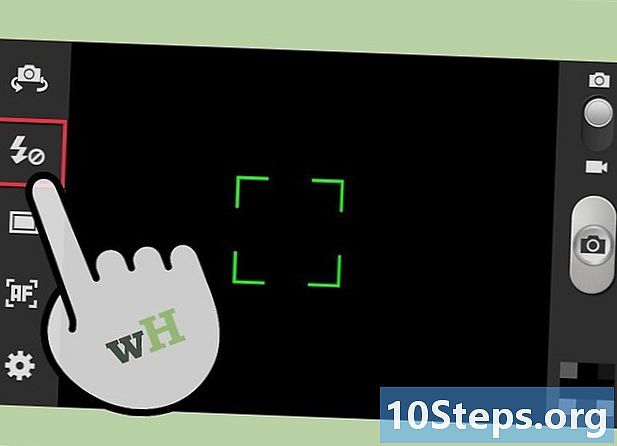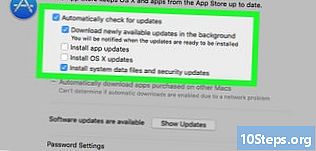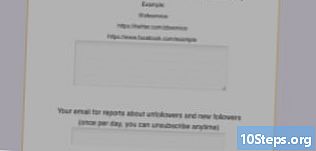Tác Giả:
Eugene Taylor
Ngày Sáng TạO:
16 Tháng Tám 2021
CậP NhậT Ngày Tháng:
13 Có Thể 2024
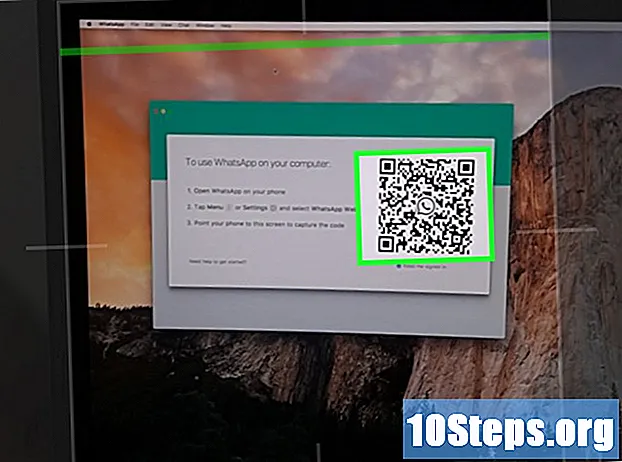
NộI Dung
Trong bài viết này, bạn sẽ học cách tải xuống và cài đặt WhatsApp trên iPhone, Android hoặc máy tính của mình.
Các bước
Phương pháp 1/3: Trên iPhone
Mở App Store, tìm biểu tượng có chữ "A" màu trắng và nền xanh lam nhạt. Nó có thể sẽ ở trên màn hình chính.

Chạm vào Tìm kiếm, là biểu tượng kính lúp ở cuối màn hình.
Chọn thanh tìm kiếm ở đầu màn hình.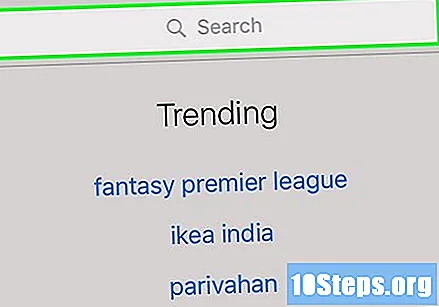

gõ nó Whatsapp trong thanh tìm kiếm và chọn Tìm kiếm, nút ở dưới cùng bên phải của màn hình.
Nhấn vào Chuyển sang bên phải của WhatsApp. Biểu tượng chương trình có màu xanh lục với một chiếc điện thoại màu trắng bên trong.
- Nếu bạn đã tải xuống WhatsApp, nút "Nhận" sẽ được thay thế bằng một đám mây với mũi tên hướng xuống dưới. Khi bạn nhấn vào nó, WhatsApp sẽ được tải xuống.
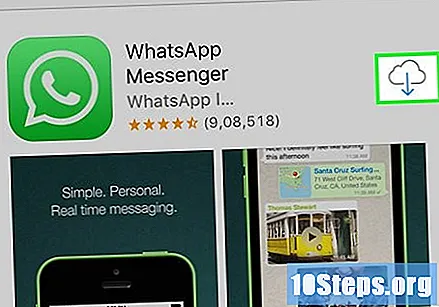
Chọn Cài đặt khi tùy chọn xuất hiện; nó xuất hiện sau khi người dùng chọn "Nhận".
Nhập mật khẩu ID Apple của bạn, nếu được yêu cầu. Bạn không cần phải làm điều này nếu gần đây bạn đã đăng nhập vào App Store.
- Một lựa chọn khác là sử dụng sinh trắc học nếu iPhone có chức năng này.
Chờ quá trình tải xuống hoàn tất và nhấn Mở bên cạnh WhatsApp. Chương trình sẽ mở ra, cho phép bạn tiếp tục với cấu hình.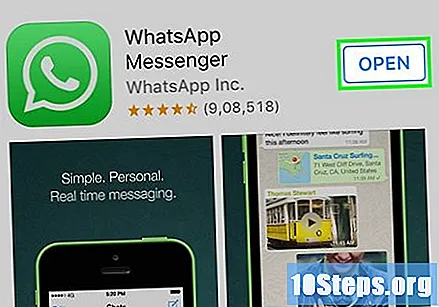
Chạm vào OK hoặc Không cho phép khi cửa sổ bật lên xuất hiện. Tại đó, bạn sẽ được hỏi liệu bạn có muốn cho phép WhatsApp truy cập danh bạ của mình hay không và liệu nó có thể gửi thông báo cho bạn hay không.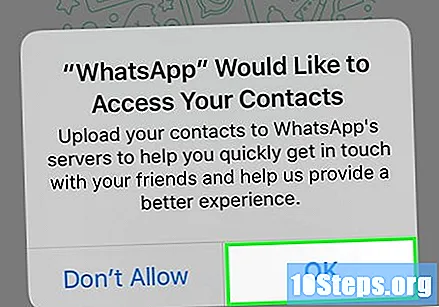
Chọn Đồng ý & Tiếp tục ở cuối màn hình.
Nhập số điện thoại di động của bạn và nhấn vào Xong. Số điện thoại phải được nhập vào trường văn bản ở giữa màn hình; tùy chọn “Xong” sẽ ở góc trên bên phải.
Nhấn Có khi được yêu cầu chương trình gửi mã xác nhận SMS đến iPhone.
- Nếu điện thoại của bạn không nhận được tin nhắn văn bản, hãy chọn "Gọi cho tôi". Bạn sẽ nhận được một cuộc gọi tự động thông báo mã.
Nhấn nút Home và mở tin nhắn điện thoại di động. Biểu tượng có màu xanh lá cây, với một quả bóng nhỏ màu trắng.
Mở tin nhắn văn bản WhatsApp. Nó sẽ đọc "Mã WhatsApp của bạn là" trong phần nội dung của văn bản.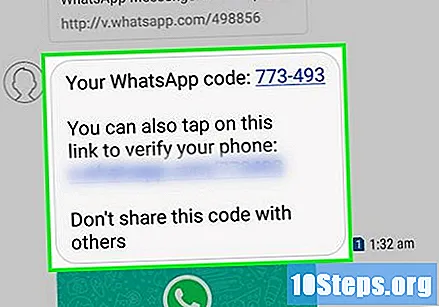
Nhập mã sáu chữ số trên WhatsApp. Miễn là bạn làm đúng, chương trình sẽ cho phép bạn hoàn thành việc tùy chỉnh hồ sơ của mình.
Nhập tên của bạn bằng cách chạm vào "Tên của bạn", đây là trường văn bản ở giữa màn hình.
- Tại đây, bạn cũng có thể thêm ảnh hồ sơ.
- Tùy chọn chọn "Khôi phục" cũng có thể xuất hiện ở góc trên bên phải màn hình để khôi phục lịch sử trò chuyện. Điều này chỉ hoạt động nếu bạn đã sử dụng WhatsApp trên điện thoại này.
Chạm vào Xong. WhatsApp sẽ được cài đặt và cấu hình trên iPhone, sẵn sàng để sử dụng!
Phương pháp 2/3: Trên Android
Mở Cửa hàng Google Play. Nó phải ở trên màn hình chính hoặc trong App Drawer; tìm biểu tượng chiếc túi màu trắng có hình tam giác nhiều màu.
Ở góc trên bên phải của màn hình, chạm vào kính lúp.
gõ nó Whatsapp trong thanh tìm kiếm và chọn Bắt đầu. WhatsApp sẽ được tìm kiếm trong Cửa hàng Play, xuất hiện ở vị trí đầu tiên của tìm kiếm trên màn hình tiếp theo.
Chọn mục "WhatsApp Messenger" để vào trang ứng dụng.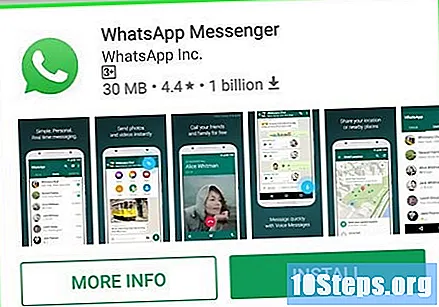
Chạm vào Cài đặt ở góc trên bên phải của cửa sổ.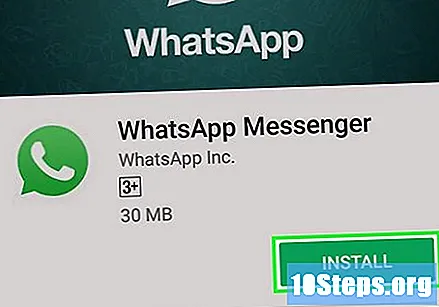
Chọn Chấp nhận ngay khi tùy chọn xuất hiện ở cuối menu bật lên. WhatsApp sẽ bắt đầu được tải xuống thiết bị Android của bạn.
Đợi quá trình tải xuống hoàn tất và chạm vào Mở ở bên phải màn hình. Sau khi cài đặt, đã đến lúc thiết lập Android.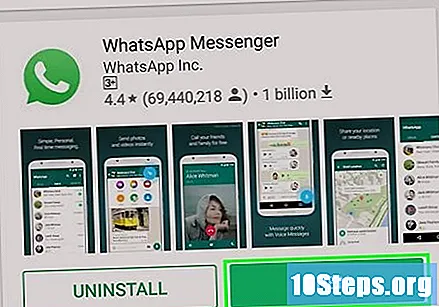
Chạm vào Đồng ý và Tiếp tục ở cuối màn hình.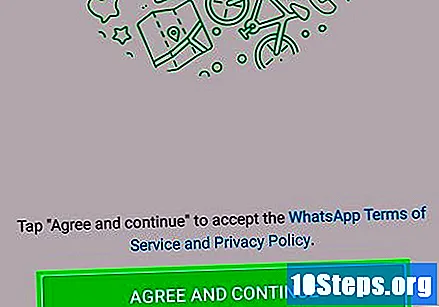
Nhập số của bạn vào trường văn bản ở giữa trang.
Chọn OK để yêu cầu WhatsApp gửi tin nhắn văn bản có mã xác minh đến số được cung cấp.
- Nếu điện thoại không thể nhận tin nhắn văn bản, hãy chọn "Gọi cho tôi". Một cuộc gọi sẽ được thực hiện và một bản ghi âm sẽ cho bạn biết mã xác minh cho tài khoản của bạn.
Mở ứng dụng nhắn tin của điện thoại và truy cập SMS đã nhận.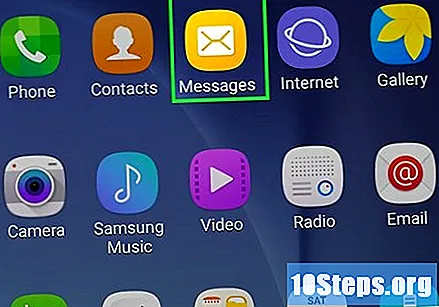
Chạm vào tin nhắn; nó sẽ đọc "Mã WhatsApp của bạn là, nhưng bạn có thể nhấn vào liên kết này để kiểm tra thiết bị của mình" trong nội dung văn bản.
Nhập mã vào WhatsApp. Miễn là bạn không làm sai, danh tính của điện thoại sẽ được xác nhận và chuyển đến trang tạo tài khoản.
Nhập tên của bạn và đặt một bức ảnh. Ảnh không phải là bắt buộc, nhưng nó sẽ giúp các liên hệ khác nhận dạng bạn, đặc biệt là khi sử dụng một tên khác.
- Nếu bạn đã tải xuống WhatsApp trước đó, sẽ có tùy chọn để khôi phục lịch sử trò chuyện của bạn.
- Một công cụ khác là “Sử dụng thông tin Facebook” để liên kết tên và ảnh hồ sơ mà bạn sử dụng trên mạng xã hội.
Chạm vào Tiếp theo ở góc trên bên phải của màn hình. Bây giờ WhatsApp sẽ được cài đặt và cấu hình trên Android; bắt đầu sử dụng nó theo ý muốn!
Phương pháp 3/3: Trên máy tính để bàn
Nhập trang web WhatsApp trên máy tính. Thông qua địa chỉ này, bạn có thể lấy phiên bản của ứng dụng dành cho máy tính.
- WhatsApp cũng sẽ cần được cài đặt trên điện thoại của bạn để đăng nhập vào máy tính của bạn.
Nhấp vào Mac hoặc Windows PC; cuộn xuống để tìm tùy chọn.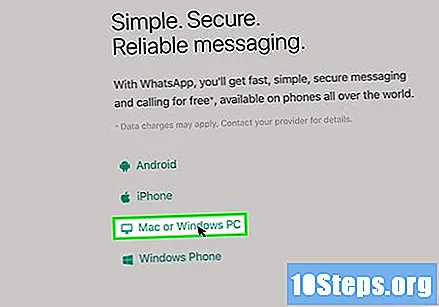
Có một nút màu xanh lá cây được gọi là Tải xuống; nhấp vào nó ở phía bên phải của trang. Tệp cài đặt của chương trình sẽ được tải xuống và trong một số trường hợp, bạn sẽ cần chọn vị trí tải tệp xuống.
- Tùy thuộc vào loại máy tính, nút sẽ là "Tải xuống cho Windows 64-Bit" hoặc "Tải xuống cho Mac OS X".
Chờ tệp cấu hình tải xuống và nhấp đúp vào tệp đó. Mục này có thể sẽ nằm trên trang tải xuống tiêu chuẩn (ví dụ: máy tính để bàn).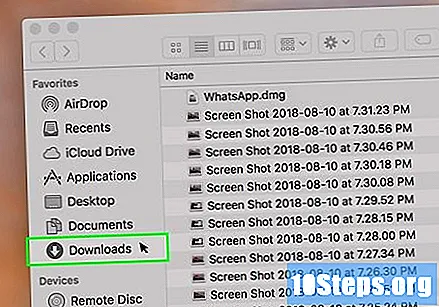
Chờ cho quá trình cài đặt WhatsApp hoàn tất. Khi hoàn tất, biểu tượng chương trình (điện thoại màu trắng trên nền xanh) sẽ xuất hiện trên màn hình nền.
- Một cửa sổ màu trắng với hình minh họa màu xanh lá cây sẽ được hiển thị trong quá trình cài đặt WhatsApp.
Nhấp đúp vào biểu tượng WhatsApp nếu nó không mở; trang đăng nhập sẽ mở ra với mã QR hiện diện.
Khởi động WhatsApp trên điện thoại của bạn. Nếu bạn chưa cài đặt nó trên điện thoại thông minh của mình, hãy đọc phần này để thêm vào iPhone hoặc phần này cho Android trước khi tiếp tục.
Mở trình quét mã WhatsApp. Tùy thuộc vào kiểu thiết bị của bạn, cách truy cập máy quét mã QR sẽ thay đổi:
- iPhone: Nhấn vào “Cài đặt” ở góc dưới cùng bên phải của màn hình, sau đó nhấn vào “WhatsApp Web / Desktop”, gần đầu cửa sổ.
- Android: chạm vào ba dấu chấm ở góc trên bên phải của màn hình và chọn “WhatsApp Web”.
Hướng máy ảnh của điện thoại vào mã QR. Sau hai giây, WhatsApp sẽ quét mã, cho phép máy tính đăng nhập vào ứng dụng. Được rồi, bây giờ bạn cũng có thể sử dụng WhatsApp trên PC của mình!
- Nếu mã QR hết hạn, hãy nhấp vào mũi tên ở giữa để cập nhật.
- Nếu bạn không thể quét, hãy kiểm tra xem toàn bộ mã QR có hiển thị trên màn hình điện thoại hay không. Cố gắng ở xa màn hình một chút.
Lời khuyên
- Bạn có thể sử dụng phiên bản WhatsApp trực tuyến bằng cách đăng nhập vào trang web WhatsApp và quét mã QR để đăng nhập.
Cảnh báo
- Không có cách nào để sử dụng WhatsApp trên nhiều thiết bị di động cùng một lúc.